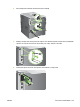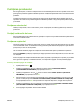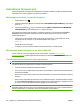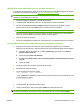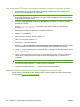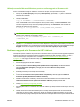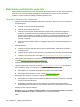HP Color LaserJet CP3525 Series Printers User Guide
Rezolvarea problemelor generale
Dacă produsul nu reacţionează corect, urmăriţi paşii din următoarea listă, în ordine. Dacă produsul nu
trece de un pas, urmăriţi sugestiile de depanare corespunzătoare. Dacă un anumit pas rezolvă
problema, nu este necesar să realizaţi şi următorii paşi de pe listă.
Lista de verificare pentru depanare
1. Asiguraţi-vă că ledul Ready (Pregătit) al produsului este aprins. Dacă nici un led nu este aprins,
urmaţi aceşti paşi:
a. Verificaţi conexiunie cablurilor de alimentare.
b. Verificaţi dacă produsul este pornit.
c. Asiguraţi-vă că tensiunea de alimentare este corectă pentru configuraţia energetică a
produsului. (Consultaţi eticheta de pe spatele produsului pentru cerinţe referitoare la
tensiune.) Dacă utilizaţi un prelungitor şi tensiunea nu corespunde specificaţiilor, conectaţi
produsul direct la priza de perete. Dacă produsul este deja conectat la priza de perete,
încercaţi o altă priză.
d. Dacă niciuna dintre aceste măsuri nu restabileşte alimentarea, contactaţi Asistenţa pentru
clienţi HP.
2. Verificaţi cablarea.
a. Verificaţi conexiunile cablurilor dintre produs şi reţea/calculator. Asiguraţi-vă că utilizaţi o
conex
iune sigură.
b. Asiguraţi-vă că nu cablul în sine este defect, prin utilizarea unui alt cablu, dacă este posibil.
c. Verificaţi conexiunea la reţea. Consultaţi
Rezolvarea problemelor de reţea, la pagina 216.
3. Verificaţi dacă apar mesaje pe ecranul panoului de comandă. Dacă apar mesaje de eroare,
consultaţi
Mesaje pe panoul de control, la pagina 172.
4. Asiguraţi-vă că hârtia utilizată corespunde specificaţiilor.
5. Imprimaţi o pagină de configurare. Consultaţi
Pagini informative, la pagina 136. Dacă produsul
este conectat la o reţea, se va imprima şi o pagină HP Jetdirect.
a. Dacă paginile nu se imprimă, asiguraţi-vă că cel puţin o tavă conţine hârtie.
b. Dacă pagina se blochează în produs, verificaţi
Blocaje, la pagina 192.
6. Dacă pagina de configurare se imprimă, verificaţi următoarele elemente.
a. Dacă pagina nu se imprimă corect, există o problemă de hardware a produsului. Contactaţi
serviciul de asistenţă clienţi HP.
b. Dacă pagina se imprimă corect, atunci hardware-ul produsului funcţionează. Există o
problemă legată de calculatorul pe care îl utilizaţi, de driverul de imprimantă sau de program.
7. Selectaţi una din opţiunile următoare:
Windows: Faceţi clic pe Start, pe Settings (Setări), apoi pe Printers (Imprimante) sau Printers
and faxes (Imprimante şi faxuri). Faceţi dublu clic pe numele produsului.
-sau-
168 Capitolul 11 Rezolvarea problemelor ROWW